|

|
Visando a melhor prestação de serviços de e-mail aos nossos clientes e parceiros, seguindo a Recomendação para a Adoção de Gerência de Porta 25 em Redes de Caráter Residencial , de acordo com a nova recomendação do Comitê Gestor da internet no Brasil (CGI.br). Recomendamos a todos os nossos clientes que ao realizar a configuração de seu programas de e-mail utilizem exclusivamente a porta 587
Lembrando que o serviço de SMTP autenticado não foi desenvolvido
para o envio de e-mails em grande quantidade, caso essa seja a sua
necessidade, sugerimos a utilização do serviço de E-mail Marketing.
|
Windows Live Mail 2011 configuração POP
|

|
Sempre que for solicitado o endereço de e-mail (ou, em alguns casos, o
login da conta) na configuração de gerenciadores de e-mail, utilize o
endereço do seu e-mail completo (Exemplo: joao@dominio.com.br).
|
 Abra o Windows Live Mail, selecione a aba "Contas", e clique em "Email +" para adicionar uma conta nova.
. Abra o Windows Live Mail, selecione a aba "Contas", e clique em "Email +" para adicionar uma conta nova.
.
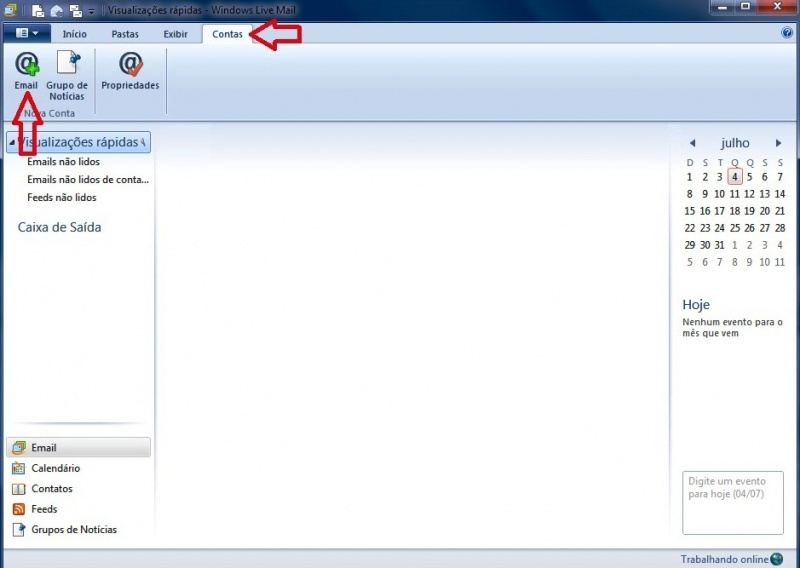
 Preencha o endereço de e-mail desejado, a senha, nome para exibição, selecione "Definir configurações do servidor manualmente" e agora clique em "Avançar". Preencha o endereço de e-mail desejado, a senha, nome para exibição, selecione "Definir configurações do servidor manualmente" e agora clique em "Avançar".
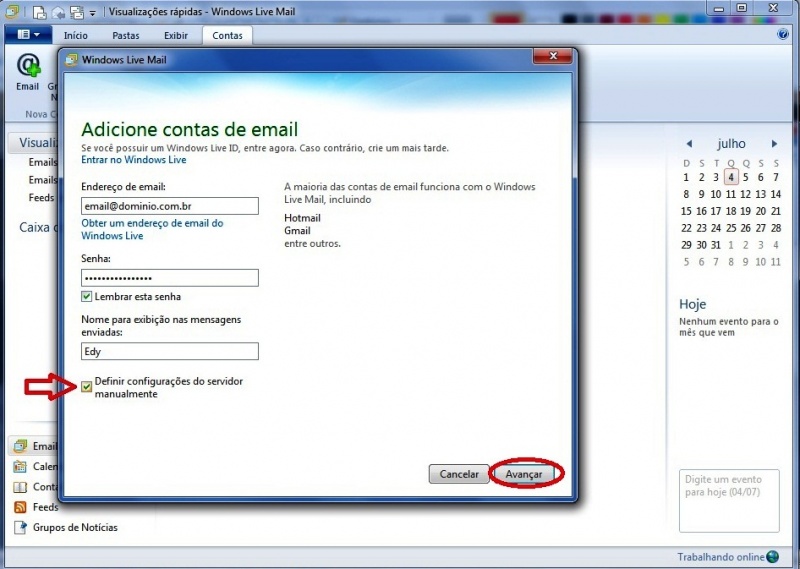
 Em tipo de servidor selecione "POP" Em tipo de servidor selecione "POP"
- Endereço do servidor de Entrada, digite : "pop.dominio.com.br" e Porta "110".
- Autenticar usando: "Texto não criptografado".
- Nome de usuário de logon, digite "seu endereço de email completo".
- Endereço do servidor de Saida, digite : "smtp.dominio.com.br" e Porta "587".
- Marque a opção: "Requer autenticação" e clique em "Avançar".
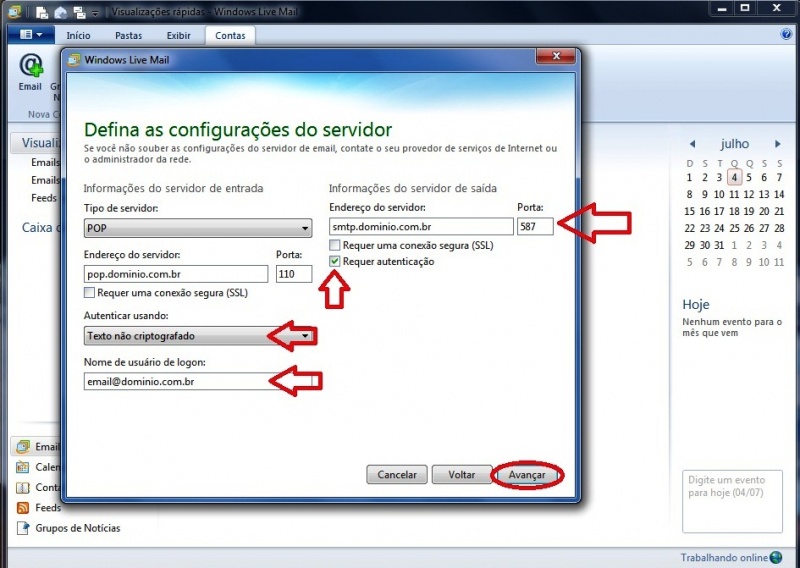
 A conta foi adicionada, devido ao requerimento de autenticação do
servidor, veja mais abaixo as configurações para receber/enviar com
sucesso.
A conta foi adicionada, devido ao requerimento de autenticação do
servidor, veja mais abaixo as configurações para receber/enviar com
sucesso.
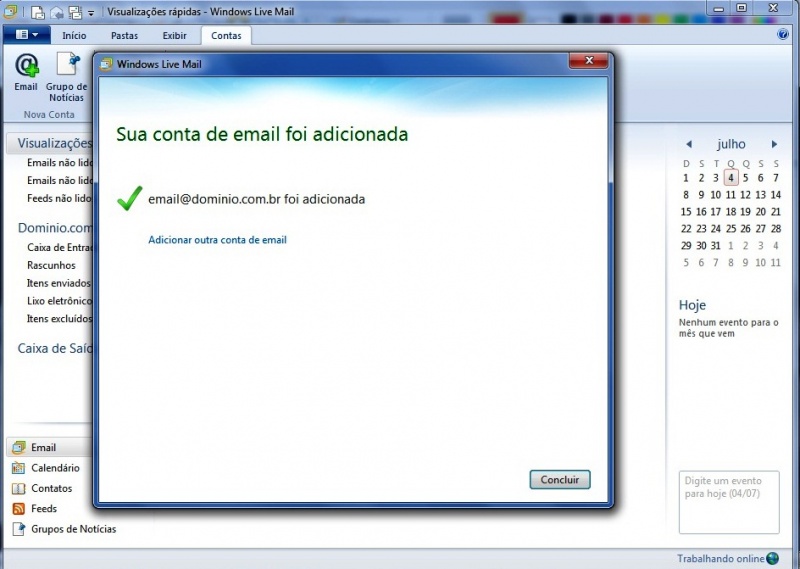
 Selecione a "conta" e clique em "Propriedades". Selecione a "conta" e clique em "Propriedades".
- Selecione a aba "Servidores".
- Marque a opção "Fazer logon usando autenticação de texto não criptografado"
- Marque a opção "Meu servidor requer autenticação" e clique em "Configurações".
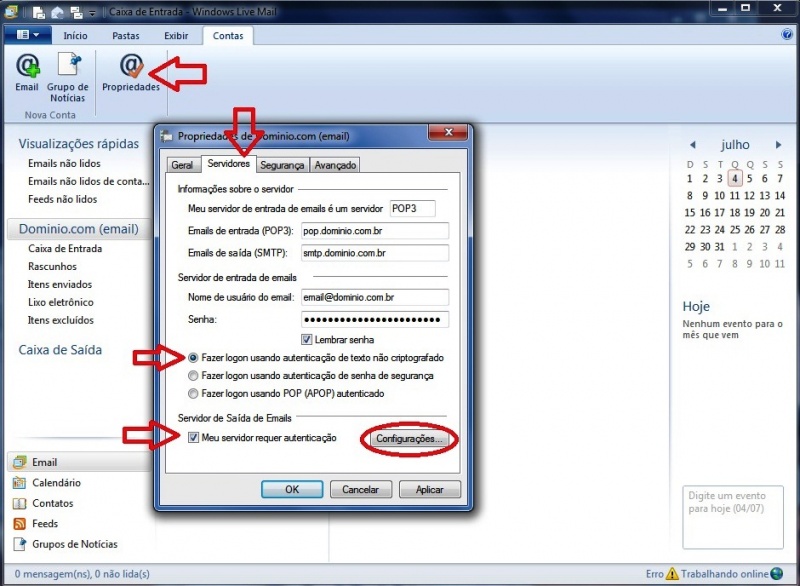
 Marque a opção "Usar as configurações do servidor de entrada de emails" e clique em "OK". Marque a opção "Usar as configurações do servidor de entrada de emails" e clique em "OK".
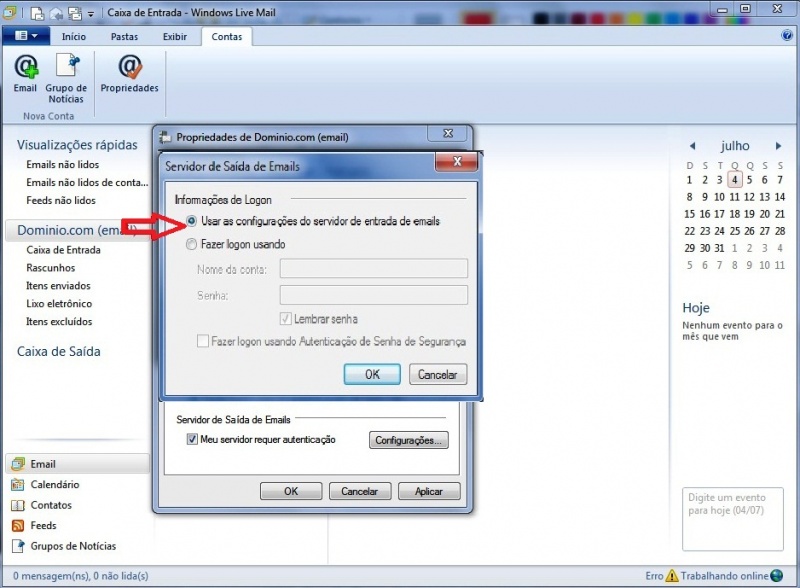
 Após fechar esta janela clique em "Aplicar" e em "OK". Após fechar esta janela clique em "Aplicar" e em "OK".
- A partir de agora você já poderá utilizar seu e-mail configurado.
|